Asus UX301LA User Manual
Browse online or download User Manual for Laptops Asus UX301LA. ASUS UX301LA User's Manual
- Page / 114
- Table of contents
- BOOKMARKS


- Computador por 1
- Direitos de autor 2
- Limitação de responsabilidade 2
- Manutenção e assistência 2
- Capítulo 4: Aplicações ASUS 4
- Acerca deste manual 6
- Tipograa 7
- Precauções de segurança 8
- Eliminação correcta 10
- Conguração do hardware 11
- Capítulo 1: 11
- Conheça o seu PC Portátil 12
- Parte inferior 15
- Lado Direito 16
- Lado Esquerdo 17
- Capítulo 2: 19
- Utilizar o PC Portátil 19
- Começar a utilizar 20
- * apenas em alguns modelos 21
- Prima o botão Iniciar 22
- Utilizar o ecrã táctil 23
- Utilizar o touchpad 25
- Gestos com um dedo 26
- Gestos com dois dedos 29
- Gestos com três dedos 31
- Utilizar o teclado 32
- Teclas do Windows® 8 34
- Capítulo 3: 35
- Utilizar o Windows® 8 35
- Arrancar pela primeira vez 36
- Ecrã de bloqueio do Windows 36
- IU Windows 37
- Zonas interactivas 38
- Inicial 39
- Utilizar aplicações Windows 41
- Remover aplicações 42
- Redimensionar aplicações 42
- Fechar aplicações 43
- Aceder ao ecrã Aplicações 44
- Abrir o ecrã Aplicações 45
- Search (Procurar) 49
- Share (Partilhar) 49
- Start (Início) 49
- Settings (Denições) 49
- Função de encaixe 50
- Utilizar a função de encaixe 51
- Outros atalhos de teclado 52
- Ligar a redes sem os 54
- Bluetooth 56
- Modo de avião 58
- Ligar a redes com os 59
- Congurar uma 61
- Desligar o PC Portátil 62
- Capítulo 4: 63
- Aplicações ASUS 63
- Aplicações ASUS em destaque 64
- Sistema em execução 65
- Sistema em suspensão 66
- Capítulo 5: 69
- Auto-teste de arranque (POST) 69
- Aceder à BIOS 70
- Denições da BIOS 71
- #1 (Opção de arranque #1) 72
- Segurança 73
- LAN Network Interface 75
- Guardar e Sair 78
- Actualização da BIOS 79
- Resolução de problemas 81
- Repor o PC 82
- Opções avançadas 83
- Sugestões e Perguntas 85
- (em alguns modelos) 94
- Denições regionais 95
- Conformidade do Modem Interno 96
- Equipamento sem voz 97
- Commision 99
- Marcação CE 101
- Diferentes Domínios 103
- Avisos de segurança da UL 105
- Prevenção de perda de audição 106
- Informação de segurança laser 108
- Aprovação CTR 21 109
- EC Declaration of Conformity 113
Summary of Contents
Computador por-tátilManual electrónico Série UX301Primeira ediçãoJulho 2013PG8435
10Manual Electrónico do PC PortátilEliminação correctaNÃO deite o PC Portátil no contentor do lixo. Este produto foi concebido para permitir a reutili
100Manual Electrónico do PC Portátil• Ligue o equipamento a uma tomada num circuito diferente daquele ao qual o receptor está ligado.• Procure um fo
Manual Electrónico do PC Portátil101Declaração de conformidade (1999/5/EC)Os seguintes itens foram completos e são considerados relevantes e suciente
102Manual Electrónico do PC PortátilDeclaração do IC relativa à exposição à radiação e aplicável ao CanadáEste equipamento está em conformidade com os
Manual Electrónico do PC Portátil103Canal de Funcionamento Sem Fios para Diferentes DomíniosAmérica do Norte 2.412-2.462 GHz do Canal 01 ao Canal 11
104Manual Electrónico do PC PortátilRegiões em que a utilização da banda 2400�2483.5 MHz é permitida com um EIRP inferior a 100mW dentro de casa e inf
Manual Electrónico do PC Portátil105Avisos de segurança da ULNecessário para o equipamento (telefone) de telecomunicações de cobertura UL 1459, para s
106Manual Electrónico do PC PortátilRequisitos para a poupança de energiaOs produtos que disponham de potências nominais até os 6 A e pesem mais do qu
Manual Electrónico do PC Portátil107Avisos Nórdicos sobre Lítio (para baterias de iões de lítio)CAUTION! Danger of explosion if battery is incorrectl
108Manual Electrónico do PC PortátilInformação de segurança da unidade ópticaInformação de segurança laserAVISO! Para evitar a exposição ao laser da
Manual Electrónico do PC Portátil109Aprovação CTR 21 (Para PC Portátil com modem incorporado)DanishDutchEnglishFinnishFrench
Manual Electrónico do PC Portátil11Capítulo 1: Conguração do hardware
110Manual Electrónico do PC PortátilGermanGreekItalianPortugueseSpanishSwedish
Manual Electrónico do PC Portátil111Produto compatível com a certicação ENERGY STARENERGY STAR é um programa conjunto da Agência de Protecção Ambient
112Manual Electrónico do PC PortátilDeclaração e conformidade relativa às normas ambientais a nível global A ASUS rege-se pelo conceito do design eco
Manual Electrónico do PC Portátil113EC Declaration of Conformity We, the undersigned, Manufacturer: ASUSTeK COMPUTER INC. Address, City: 4F, No. 150,
114Manual Electrónico do PC Portátil
12Manual Electrónico do PC PortátilConheça o seu PC PortátilVista superiorNOTA: O esquema do teclado poderá ser diferente de acordo com a região ou pa
Manual Electrónico do PC Portátil13Conjunto de microfones O conjunto de microfones inclui funções de cancelamento de eco, supressão de ruído e formaçã
14Manual Electrónico do PC PortátilBotão de energiaPrima o botão de energia para ligar ou desligar o seu PC Portátil. Pode também premir o botão de en
Manual Electrónico do PC Portátil15Parte inferiorNOTA: O aspecto da parte de baixo pode variar conforme o modelo.AVISO! A temperatura da parte inferio
16Manual Electrónico do PC PortátilLado DireitoLeitor de cartões de memória FlashEste PC Portátil está equipado com um leitor de cartões de memória qu
Manual Electrónico do PC Portátil17Lado EsquerdoTomada de entrada da alimentação DCLigue o transformador fornecido a esta porta para carregar a bateri
18Manual Electrónico do PC Portátil
Manual Electrónico do PC Portátil19Capítulo 2: Utilizar o PC Portátil
2Manual Electrónico do PC PortátilDireitos de autorNenhuma parte deste manual, incluindo os produtos e software aqui descritos, pode ser reprodu
20Manual Electrónico do PC PortátilComeçar a utilizarInstalação da Bateria .A. Ligue o transformador AC a uma tomada eléctrica de 100V~240V.B. Ligue
Manual Electrónico do PC Portátil21NOTA::Informação sobre o transformador:• Tensão de entrada: 100�240VacTensão de entrada: 100�240Vac 100�240Vac• F
22Manual Electrónico do PC PortátilLevante para abrir o painel do monitor.Prima o botão Iniciar.
Manual Electrónico do PC Portátil23Deslizar a extremidade esquerdaDeslizar a extremidade direitaDeslize a extremidade esquerda do ecrã para abrir alea
24Manual Electrónico do PC PortátilDiminuir o zoom Aumentar o zoomJunte os dois dedos sobre o ecrã táctil.Afaste os dois dedos sobre o ecrã táctil.Des
Manual Electrónico do PC Portátil25Deslocar o ponteiroPode tocar ou clicar em qualquer parte do touchpad para activar o ponteiro, em seguida, deslize
26Manual Electrónico do PC PortátilGestos com um dedoToque/Duplo toque• No ecrã Inicial , toque numa aplicação para a abrir.• No modo Desktop (Ambie
Manual Electrónico do PC Portátil27Clique com o botão esquerdo Clique com o botão direito• No ecrã Inicial, clique numa aplicação para a executar.•
28Manual Electrónico do PC PortátilDeslizar de cima para baixo• No ecrã Inicial , deslize o dedo de cima para baixopara abrir a barraNo ecrã Inicial
Manual Electrónico do PC Portátil29Gestos com dois dedosToque RodarToque com dois dedos no touchpad para simular a função de clique no botão direito d
Manual Electrónico do PC Portátil3ÍndiceÍndice ...
30Manual Electrónico do PC PortátilDiminuir o zoom Aumentar o zoomAproxime os dois dedos no touchpad.Afaste os dois dedos no touchpad.Arrastar e larga
Manual Electrónico do PC Portátil31Gestos com três dedosDeslizar para cima Deslizar para baixoDeslize três dedos para cima para mostrar todas as aplic
32Manual Electrónico do PC PortátilTeclas de funçãoAs teclas de função existentes no teclado do PC Portátil podem activar os seguintes comandos:Utiliz
Manual Electrónico do PC Portátil33Teclas de função para aplicações ASUSO PC Portátil possui também um conjunto especial de teclas de função que podem
34Manual Electrónico do PC PortátilTeclas do Windows® 8Existem dois tipos de teclas Windows® especiais no teclado do seu PC Portátil com a seguinte ut
Manual Electrónico do PC Portátil35Capítulo 3: Utilizar o Windows® 8
36Manual Electrónico do PC PortátilArrancar pela primeira vezQuando arrancar o seu computador pela primeira vez, serão apresentados vários ecrãs para
Manual Electrónico do PC Portátil37IU Windows®O Windows® 8 possui uma interface do utilizador (IU) baseada em mosaicos que lhe permite organizar e ace
38Manual Electrónico do PC PortátilZonas interactivasAs zonas interactivas do ecrã permitem-lhe executar programas e aceder às denições do seu PC Por
Manual Electrónico do PC Portátil39Zona interactiva Acçãocanto superior esquerdoColoque o ponteiro do rato sobre o canto superior esquerdo e toque na
4Manual Electrónico do PC PortátilZonas interactivas ...
40Manual Electrónico do PC PortátilZona interactiva Acçãoparte superior Coloque o ponteiro do rato sobre a parte superior até que o mesmo mude para o
Manual Electrónico do PC Portátil41Utilizar aplicações Windows®Utilize o ecrã táctil, o touchpad ou o teclado do PC Portátil para executar, personaliz
42Manual Electrónico do PC Portátil1. No ecrã de aplicações, deslize a aplicação parabaixoNo ecrã de aplicações, deslize a aplicação para baixo para
Manual Electrónico do PC Portátil43Toque sem soltar a parte superior da aplicação em execução e arraste-a até à parte inferior do ecrã para a fechar.1
44Manual Electrónico do PC PortátilAceder ao ecrã AplicaçõesAlém das aplicações já axadas no ecrã Inicial, pode também abrir outras aplicações atravé
Manual Electrónico do PC Portátil45Abrir o ecrã AplicaçõesAbra o ecrã Aplicações utilizando o ecrã táctil, o touchpad ou o teclado do PC Portátil.1.
46Manual Electrónico do PC PortátilAxar mais aplicações no ecrã InicialPode axar mais aplicações no ecrã Iniciar utilizando o ecrã táctil ou o touch
Manual Electrónico do PC Portátil47Charms bar (barra de Símbolos) A Charms bar (barra de Símbolos) é uma barra de ferramentas que pode ser activada no
48Manual Electrónico do PC PortátilAbrir a Charms bar (barra de Símbolos)NOTA: Quando invocada, a Charms bar (barra de Símbolos) apresentará inicialme
Manual Electrónico do PC Portátil49Search (Procurar) Esta ferramenta permite procurar cheiros, aplicações ou programas no PC Portátil.Share (Partilha
Manual Electrónico do PC Portátil5Sugestões e Perguntas frequentes Sugestões úteis para seu o PC portátil...
50Manual Electrónico do PC PortátilFunção de encaixeA função de encaixe apresenta duas aplicações lado a lado, permitindo-lhe trabalhar em ou alternar
Manual Electrónico do PC Portátil51Utilizar a função de encaixeUtilize o ecrã táctil, o touchpad ou o teclado do PC Portátil para activar e utilizar a
52Manual Electrónico do PC PortátilOutros atalhos de tecladoPode também utilizar os seguintes atalhos de teclado para executar aplicações e navegar pe
Manual Electrónico do PC Portátil53Abre o painel do segundo ecrãAbre o painel de procura de aplicaçõesAbre a janela ExecutarAbre o Centro de facilidad
54Manual Electrónico do PC PortátilLigar a redes sem os Wi-FiAceda a e-mails, navegue na Internet e partilhe aplicações através de sites de redes soc
Manual Electrónico do PC Portátil55ou4. Toque*/clique em Connect (Ligar) para iniciar a ligação de rede. NOTA: Poderá ser-lhe solicitada uma chave de
56Manual Electrónico do PC PortátilBluetooth Utilize a função Bluetooth para permitir a transmissão de dados sem os com outros dispositivos Bluetooth
Manual Electrónico do PC Portátil57ou4. Seleccione um dispositivo da lista. Compare o código de acesso do seu PC Portátil com o código de acesso envi
58Manual Electrónico do PC PortátilModo de aviãoO Airplane mode (Modo de avião) desactiva as comunicações sem os, permitindo-lhe utilizar o PC Portát
Manual Electrónico do PC Portátil59Ligar a redes com osPode também ligar a redes com os, tais como, redes locais e ligações de banda larga à Interne
6Manual Electrónico do PC PortátilAcerca deste manualEste manual fornece informações sobre as características do software e hardware do seu PC Portáti
60Manual Electrónico do PC Portátil5. Toque em Internet Protocol Version 4(TCP/IPv4) (Protocolo IP Versão 4 (TCP/IPv4)) e toque em Properties (Propri
Manual Electrónico do PC Portátil61Congurar uma ligação de rede de IP estático1. Repita os passos 1 a 5 da secção Congurar uma ligação de rede de I
62Manual Electrónico do PC PortátilDesligar o PC PortátilPode desligar o PC Portátil executando um dos seguintes procedimentos:Colocar o PC Portátil e
Manual Electrónico do PC Portátil63Capítulo 4: Aplicações ASUS
64Manual Electrónico do PC PortátilAplicações ASUS em destaquePower4Gear HybridOptimiza o desempenho do seu PC Portátil utilizando os modos de poupanç
Manual Electrónico do PC Portátil65Seleccione um destes planos de energia.Utilize estas opções para personalizar o modo de poupança de energia.Esta o
66Manual Electrónico do PC PortátilSistema em suspensãoEsta opção permite ativar ou desativar os seguintes modos de suspensão: Instant On (Arranque in
Manual Electrónico do PC Portátil67Long Standby Time (Tempo de suspensão longo)Este modo permite aumentar a duração da bateria do PC Portátil. Quando
68Manual Electrónico do PC Portátil
Manual Electrónico do PC Portátil69Capítulo 5: Auto-teste de arranque (POST)
Manual Electrónico do PC Portátil7Convenções utilizadas neste manualPara realçar informações importantes neste manual, são apresentadas as seguintes m
70Manual Electrónico do PC PortátilO auto-teste de arranque (POST)O auto-teste de arranque (POST) é uma série de testes de diagnóstico controlados por
Manual Electrónico do PC Portátil71Denições da BIOSTodos os ecrãs da BIOS apresentados nesta secção servem apenas como referência. Os ecrãs reais pod
72Manual Electrónico do PC Portátil2. Prima e seleccione um dispositivo como Boot Option #1 (Opção de arranque #1) .→← : Select Screen ↑↓ : Se
Manual Electrónico do PC Portátil73SegurançaEste menu permite-lhe congurar a palavra-passe de administrador e de utilizador do seu PC Portátil. Permi
74Manual Electrónico do PC PortátilPara denir a palavra-passe:1. No ecrã Security (Segurança), seleccione Setup Administrator Password (Congurar pa
Manual Electrónico do PC Portátil75Segurança da interface I/ONo menu Segurança, pode aceder à segurança da interface I/O para bloquear ou desbloquear
76Manual Electrónico do PC PortátilSegurança da interface USBNo menu de segurança da interface I/O, é possível também aceder à segurança da interface
Manual Electrónico do PC Portátil77Denir palavra-passe geralNo menu Segurança, pode utilizar a opção Set Master Password (Denir palavra-passe geral)
78Manual Electrónico do PC PortátilGuardar e SairPara guardar as suas denições de conguração, seleccione Save Changes and Exit (Guardar denições e
Manual Electrónico do PC Portátil79Actualização da BIOS.1. Verique o nome exacto do modelo do seu PC Portátil e transra o cheiro de BIOS mais rece
8Manual Electrónico do PC PortátilPrecauções de segurançaUtilizar o PC PortátilEste PC Portátil deve ser utilizado em ambientes com temperaturas entre
80Manual Electrónico do PC Portátil6. Localize o cheiro de BIOS transferido na unidade de disco ash e prima . 7. Depois de concluir o processo de
Manual Electrónico do PC Portátil81Resolução de problemasPremindo a tecla durante o auto-teste de arranque POST, poderádurante o auto-teste de arran
82Manual Electrónico do PC PortátilRepor o PCIMPORTANTE! Efectue a cópia de segurança dos seus dados antes de utilizar esta opção.Utilize a opção Rese
Manual Electrónico do PC Portátil83Opções avançadasUtilize as Advanced options (Opções avançadas) para realizar outras opções de resolução de problema
84Manual Electrónico do PC Portátil4. No ecrã de Opções avançadas, seleccione System Image Recovery (Recuperação de imagem do sistema).5. Escolha a
Manual Electrónico do PC Portátil85Sugestões e Perguntas frequentes
86Manual Electrónico do PC PortátilSugestões úteis para seu o PC portátilDe seguida apresentamos algumas sugestões que pode seguir para ajudar a maxim
Manual Electrónico do PC Portátil87Perguntas frequentes sobre hardware1. Aparece um ponto negro, ou por vezes um ponto colorido, no ecrã quando ligo
88Manual Electrónico do PC Portátil4. O LED indicador da bateria não acende. Qual é o problema?• Verique se o transformador e a bateria estão coloc
Manual Electrónico do PC Portátil898. Porque é que o áudio continua a sair dos altifalantes de áudio do meu PC portátil mesmo quando tenho os auscul
Manual Electrónico do PC Portátil9Cuidados a ter com o PC PortátilDesligue o cabo de alimentação AC e retire a bateria (se aplicável) antes de limpar
90Manual Electrónico do PC PortátilPerguntas frequentes sobre software1. Quando ligo o meu PC portátil, o indicador de energia acende mas o indicador
Manual Electrónico do PC Portátil914. O meu PC portátil não arranca. Como posso resolver esta situação?Pode tentar efectuar uma das seguintes acções:
92Manual Electrónico do PC Portátil6. Como posso arrancar em DOS utilizando a minha unidade USB ou unidade óptica?Consulte os seguintes passos:a. Re
Manual Electrónico do PC Portátil93Anexos
94Manual Electrónico do PC PortátilInformações relativas à unidade de DVD-ROM (em alguns modelos) A unidade de DVD-ROM permite-lhe visualizar e criar
Manual Electrónico do PC Portátil95Denições regionaisRegião 1Canadá, E.U.A., territórios dos E.U.A.Região 2República checa, Egipto, Finlândia, França
96Manual Electrónico do PC PortátilA unidade ROM Blu-ray permite-lhe assistir a vídeos em alta denição (HD) e aceder a discos de outros formatos, com
Manual Electrónico do PC Portátil97ResumoNo dia 4 de Agosto de 1998 a Decisão do Conselho Europeu relativa à norma CTR 21 foi publicada no Jornal Oci
98Manual Electrónico do PC PortátilEsta tabela mostra os países que estão actualmente em conformidade com a norma CTR21.País Aplicada Mais
Manual Electrónico do PC Portátil99Esta informação foi copiada da CETECOM e é fornecida sem qualquer compromisso. Para obter actualizações desta tab
More documents for Laptops Asus UX301LA










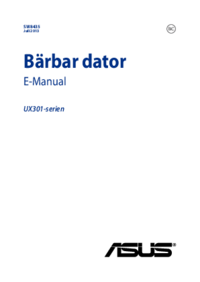










 (110 pages)
(110 pages) (112 pages)
(112 pages) (140 pages)
(140 pages) (88 pages)
(88 pages) (116 pages)
(116 pages)
 (138 pages)
(138 pages) (119 pages)
(119 pages) (84 pages)
(84 pages) (144 pages)
(144 pages)







Comments to this Manuals